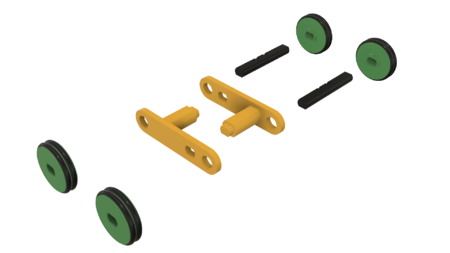Windup bunny 2 配有 pla 弹簧马达和浮动小齿轮驱动器。 3D打印
8697 视图 2 喜欢 0 下载 下载
Windup Bunny 2 是我多年前设计的 Windup Bunny 的双浮动小齿轮全轮驱动更新。尽管 Windup ...Bunny 2 比原来的 Windup Bunny 更大(1.5 倍)更重(120 克对 64 克),但由于其双浮动小齿轮/旋转小齿轮齿轮架设计以及更强的弹簧,它跑得更快、更远。
我之前设计过后轮驱动浮动小齿轮模型,利用重力和旋转动量,一旦弹簧马达能量耗尽,后轴就会与弹簧马达脱离。Windup Bunny 2 更复杂,因为它是全轮驱动,因此后轴和前轴都必须与弹簧马达脱离才能滑行和/或用作推/拉玩具。为了实现这一点,该设计采用了旋转双浮动小齿轮托架,其后部质量足够重,一旦弹簧马达能量耗尽,即可将前后轴与弹簧马达分离。
Windup Bunny 2 是我们的孩子和孙辈的另一个最爱,它为年长和年幼的家庭成员提供了发条和推拉玩具。虽然比原来的 Windup Bunny 坚固得多,但它确实需要耐心和技巧来打印、组装和测试。
像往常一样,我可能忘记了一两个文件,或者谁知道还有什么,所以如果您有任何问题,请随时指出,因为我确实犯了很多错误。
使用 Autodesk Fusion 360 设计,使用 Cura 3.5.0 切片,并在 Ultimaker 2+ Extended 和 Ultimaker 3 Extended 上以 PLA 和 Tough PLA 打印。
我为“轮胎”购买了四个 31 毫米内径 x 3.5 毫米截面 O 形圈。
请参阅文件“Wind...up Bunny 2.pdf”了解零件数量和设置。
在组装之前,我根据需要对所有零件进行试装和修整、锉平、打磨等,以确保移动表面平稳移动,非移动表面紧密贴合。如果您决定制作自己的 Windup Bunny 2,则根据您选择的颜色、打印机型号和打印机设置,可能需要或多或少地进行修整、锉平和/或打磨。我仔细锉平了与构建板接触的所有边缘,以确保所有构建板“渗出物”都被清除,并且所有边缘都光滑。我使用小型珠宝锉刀和足够的耐心来完成此步骤。我还使用 6 毫米 x 1 右手螺纹丝锥和板牙在组装前准备螺纹部件。
步骤 2:组装浮动小齿轮托架。
我按照以下方式组装浮动小齿轮托架:
1) 将“齿轮,惰轮,前 (8, 1.5).stl”和“齿轮,惰轮,后 (8, 1.5).stl”定位到“托架,左.stl”上。
2) 将“托架,右.stl”定位到托架组件上,然后用两个“轴,托架.stl”将托架固定到位。
3) 将“螺栓,托架.stl”拧入组件。
4) 组装浮动小齿轮托架后,我确保小齿轮在托架中自由旋转。
步骤 3:组装框架。
为了组装框架,我执行了以下步骤:
1) 将“Knob and Axle.stl”放入“Frame, Left.stl”中。
2) 将“Spring.stl”按到“Knob and Axle.stl”上,同时将弹簧末端放入“Frame, Left.stl”中的弹簧支架中。
3) 将“Pawl.stl”按到“Knob and Axle.stl”上。
4) 将“Gear, Pawl (40, 1.5).stl”放入“Pawl.stl”中。
5) 将“Gear, Compound ((8, 1.5), (40, 1.5)).stl”放入滑架组件中。
6) 将滑架组件滑到框架组件上。
7) 使用三个“Bolt, Frame.stl”将“Frame, Right.stl”固定到组件上。
8) 使用三个“Bolt, Frame.stl”固定“Frame, Left.stl”。
9) 组装框架后,我确保弹簧马达正常运行,并且滑架组件可以自由旋转。
步骤 4:添加轮轴和车轮。
要添加轮轴和车轮,我执行了以下步骤:
1) 将四个 O 形圈缠绕在四个车轮上。
2) 将“Gear, Axle, Front (8, 1.5).stl”压在“Axle, Front.stl”上,距离“Axle, Front.stl”一端正好 21.20 毫米。如果齿轮在轴上没有拧紧,我会使用一小点氰基丙烯酸酯胶将其固定到位。
3) 将“Gear, Axle, Rear (8, 1.5).stl”压在“Axle, Rear.stl”上,距离“Axle, Rear.stl”一端正好 25.20 毫米。如果齿轮在轴上没有拧紧,我会使用一小点氰基丙烯酸酯胶将其固定到位。
3) 将前轴组件放置在左右框架之间,使齿轮与“Gear, Idler, Front (8, 1.5).stl”对齐。
4) 将一个“Wheel, Front.stl”压到前轴组件上,轴与车轮外表面齐平。
5) 将剩余的“Wheel, Front.stl”压到轴组件上,与第一个车轮相位差 180 度,轴与车轮外表面齐平。
6) 将后轴组件放置在左右车架之间,使齿轮与“Gear, Idler, Rear (8, 1.5).stl”对齐。
7) 将一个“Wheel, Rear.stl”压到后轴组件上,轴与车轮外表面正好相距 4 毫米。
8) 将剩余的“Wheel, Rear.stl”压到后轴组件上,轴与车轮外表面正好相距 4 毫米。
9) 轮轴和车轮组装好后,我确保前后轴都可以自由旋转。
步骤 5:最终组装。
我执行了以下步骤进行最终组装:
1) 将“Foot, Right.stl”放置到组件上,并用一个“Axle, Foot.stl”和一个“Hub, Foot.stl”固定到位。
2) 将“Foot, Left.stl”放置到组件上,并用剩余的“Axle, Foot.stl”和剩余的“Hub, Foot.stl”固定到位。
这就是我打印和组装 Windup Bunny 2 的方式。
希望您喜欢它!
设计师
Greg Zumwalt3D 模型描述
Windup Bunny 的浮动小齿轮更新。Windup Bunny 2 是我多年前设计的 Windup Bunny 的双浮动小齿轮全轮驱动更新。尽管 Windup ...Bunny 2 比原来的 Windup Bunny 更大(1.5 倍)更重(120 克对 64 克),但由于其双浮动小齿轮/旋转小齿轮齿轮架设计以及更强的弹簧,它跑得更快、更远。
我之前设计过后轮驱动浮动小齿轮模型,利用重力和旋转动量,一旦弹簧马达能量耗尽,后轴就会与弹簧马达脱离。Windup Bunny 2 更复杂,因为它是全轮驱动,因此后轴和前轴都必须与弹簧马达脱离才能滑行和/或用作推/拉玩具。为了实现这一点,该设计采用了旋转双浮动小齿轮托架,其后部质量足够重,一旦弹簧马达能量耗尽,即可将前后轴与弹簧马达分离。
Windup Bunny 2 是我们的孩子和孙辈的另一个最爱,它为年长和年幼的家庭成员提供了发条和推拉玩具。虽然比原来的 Windup Bunny 坚固得多,但它确实需要耐心和技巧来打印、组装和测试。
像往常一样,我可能忘记了一两个文件,或者谁知道还有什么,所以如果您有任何问题,请随时指出,因为我确实犯了很多错误。
使用 Autodesk Fusion 360 设计,使用 Cura 3.5.0 切片,并在 Ultimaker 2+ Extended 和 Ultimaker 3 Extended 上以 PLA 和 Tough PLA 打印。
3D模型打印参数
步骤 1:购买、打印和准备零件。我为“轮胎”购买了四个 31 毫米内径 x 3.5 毫米截面 O 形圈。
请参阅文件“Wind...up Bunny 2.pdf”了解零件数量和设置。
在组装之前,我根据需要对所有零件进行试装和修整、锉平、打磨等,以确保移动表面平稳移动,非移动表面紧密贴合。如果您决定制作自己的 Windup Bunny 2,则根据您选择的颜色、打印机型号和打印机设置,可能需要或多或少地进行修整、锉平和/或打磨。我仔细锉平了与构建板接触的所有边缘,以确保所有构建板“渗出物”都被清除,并且所有边缘都光滑。我使用小型珠宝锉刀和足够的耐心来完成此步骤。我还使用 6 毫米 x 1 右手螺纹丝锥和板牙在组装前准备螺纹部件。
步骤 2:组装浮动小齿轮托架。
我按照以下方式组装浮动小齿轮托架:
1) 将“齿轮,惰轮,前 (8, 1.5).stl”和“齿轮,惰轮,后 (8, 1.5).stl”定位到“托架,左.stl”上。
2) 将“托架,右.stl”定位到托架组件上,然后用两个“轴,托架.stl”将托架固定到位。
3) 将“螺栓,托架.stl”拧入组件。
4) 组装浮动小齿轮托架后,我确保小齿轮在托架中自由旋转。
步骤 3:组装框架。
为了组装框架,我执行了以下步骤:
1) 将“Knob and Axle.stl”放入“Frame, Left.stl”中。
2) 将“Spring.stl”按到“Knob and Axle.stl”上,同时将弹簧末端放入“Frame, Left.stl”中的弹簧支架中。
3) 将“Pawl.stl”按到“Knob and Axle.stl”上。
4) 将“Gear, Pawl (40, 1.5).stl”放入“Pawl.stl”中。
5) 将“Gear, Compound ((8, 1.5), (40, 1.5)).stl”放入滑架组件中。
6) 将滑架组件滑到框架组件上。
7) 使用三个“Bolt, Frame.stl”将“Frame, Right.stl”固定到组件上。
8) 使用三个“Bolt, Frame.stl”固定“Frame, Left.stl”。
9) 组装框架后,我确保弹簧马达正常运行,并且滑架组件可以自由旋转。
步骤 4:添加轮轴和车轮。
要添加轮轴和车轮,我执行了以下步骤:
1) 将四个 O 形圈缠绕在四个车轮上。
2) 将“Gear, Axle, Front (8, 1.5).stl”压在“Axle, Front.stl”上,距离“Axle, Front.stl”一端正好 21.20 毫米。如果齿轮在轴上没有拧紧,我会使用一小点氰基丙烯酸酯胶将其固定到位。
3) 将“Gear, Axle, Rear (8, 1.5).stl”压在“Axle, Rear.stl”上,距离“Axle, Rear.stl”一端正好 25.20 毫米。如果齿轮在轴上没有拧紧,我会使用一小点氰基丙烯酸酯胶将其固定到位。
3) 将前轴组件放置在左右框架之间,使齿轮与“Gear, Idler, Front (8, 1.5).stl”对齐。
4) 将一个“Wheel, Front.stl”压到前轴组件上,轴与车轮外表面齐平。
5) 将剩余的“Wheel, Front.stl”压到轴组件上,与第一个车轮相位差 180 度,轴与车轮外表面齐平。
6) 将后轴组件放置在左右车架之间,使齿轮与“Gear, Idler, Rear (8, 1.5).stl”对齐。
7) 将一个“Wheel, Rear.stl”压到后轴组件上,轴与车轮外表面正好相距 4 毫米。
8) 将剩余的“Wheel, Rear.stl”压到后轴组件上,轴与车轮外表面正好相距 4 毫米。
9) 轮轴和车轮组装好后,我确保前后轴都可以自由旋转。
步骤 5:最终组装。
我执行了以下步骤进行最终组装:
1) 将“Foot, Right.stl”放置到组件上,并用一个“Axle, Foot.stl”和一个“Hub, Foot.stl”固定到位。
2) 将“Foot, Left.stl”放置到组件上,并用剩余的“Axle, Foot.stl”和剩余的“Hub, Foot.stl”固定到位。
这就是我打印和组装 Windup Bunny 2 的方式。
希望您喜欢它!